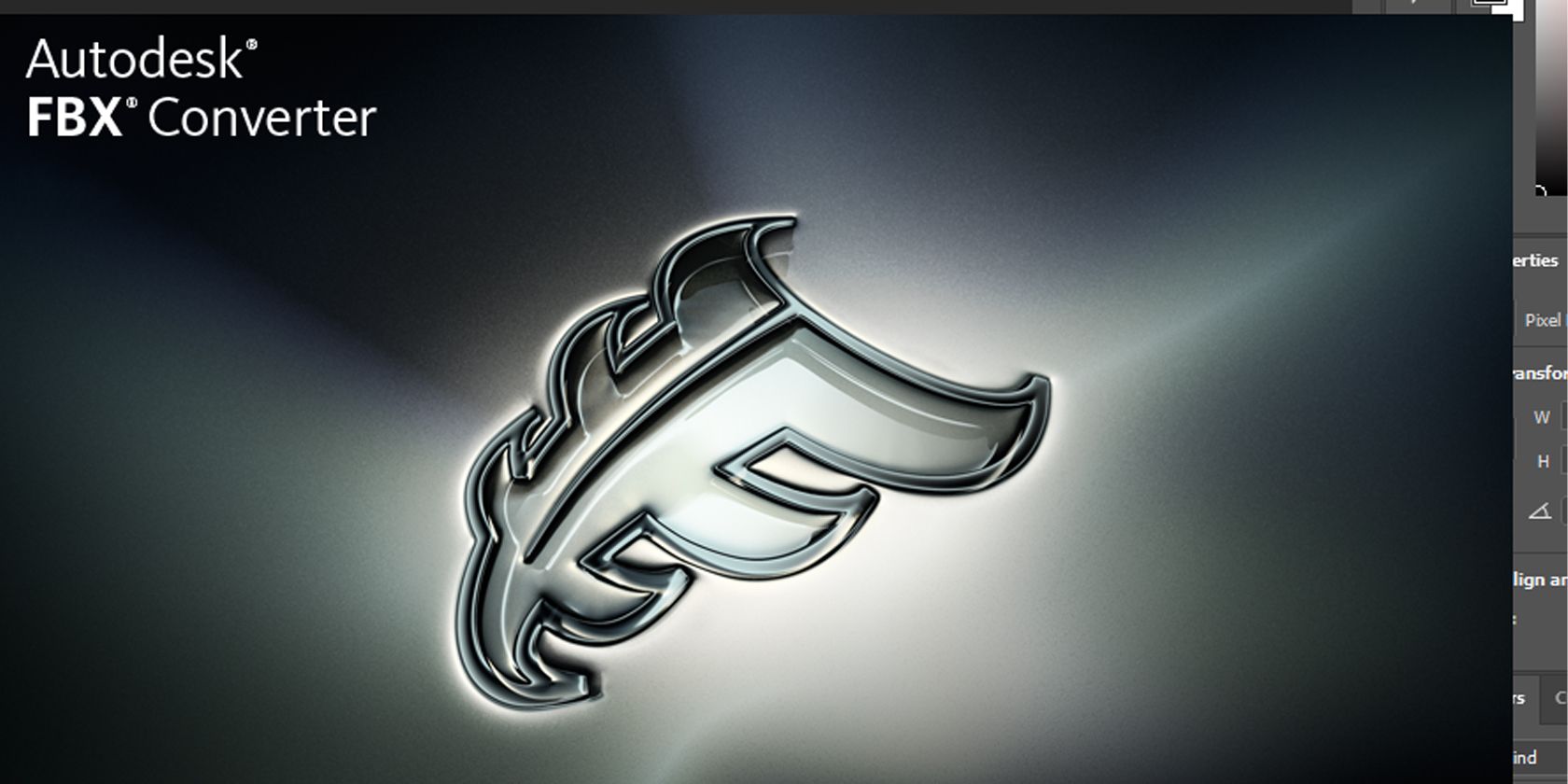هنگامی که برای ویرایش یا پرینت سه بعدی نیاز به تبدیل مدل سه بعدی خود از فرمت FBX به OBJ دارید، Autodesk FBX Converter ابزار ایده آلی برای این کار است.
ابزارهای نرم افزاری زیادی وجود دارد که می توانید از آنها برای تبدیل فایل های FBX به فرمت OBJ استفاده کنید، اما نکته مهم این است که اکثر آنها یا گران هستند یا یادگیری آنها زمان زیادی می برد. اما خوشبختانه، برنامه های رایگان و آسان برای استفاده در دسترس هستند، مانند FBX Converter از Autodesk.
تبدیل FBX به کاربران امکان می دهد فرمت های فایل را به و از FBX تبدیل کنند. علاوه بر این، دارای ویژگی FBX Viewer برای پیش نمایش مدل های سه بعدی قبل و بعد از تبدیل است. قبل از اینکه نشان دهیم چگونه می توانید از FBX به OBJ تبدیل کنید، بیایید با جزئیات این دو فرمت فایل آشنا شویم.
فایل OBJ چیست؟
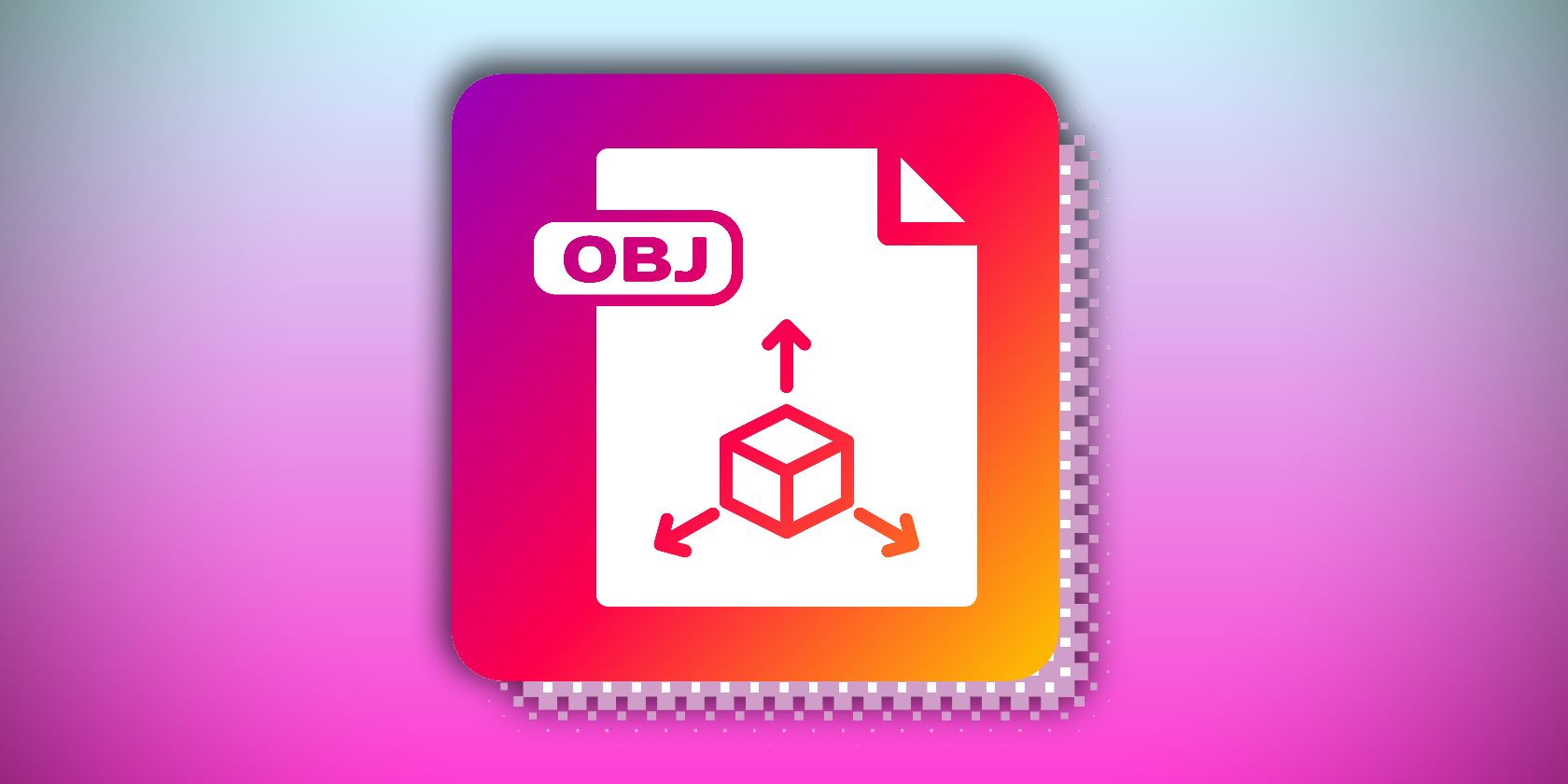
فایل OBJ یک فرمت مدل سه بعدی است که به طور گسترده توسط برنامه های مختلف CAD استفاده می شود. دادههای مربوط به مدل سهبعدی، مانند رئوس، چهرهها، بافتها و حتی جزئیات رنگ آن را ذخیره میکند. این فایل را می توان از بسیاری از برنامه های مختلف مدل سازی سه بعدی صادر کرد و به برنامه های دیگر برای ویرایش یا رندر بیشتر وارد کرد.
فایلهای OBJ معمولاً مانند فایلهای STL در پرینت سه بعدی استفاده میشوند، اگرچه تفاوت بین این دو در این است که OBJ از مدلهای چند رنگ پشتیبانی میکند.
فایل FBX چیست؟
یک فایل FBX یک فرمت فایل سه بعدی اختصاصی است که Autodesk برای ارائه یک روش استاندارد برای تبادل مدل های دیجیتال سه بعدی و جزئیات انیمیشن بین برنامه هایی مانند 3ds Max، Maya و Unity ایجاد کرده است. (FBX مخفف Filmbox است.)
داده های سه بعدی ذخیره شده شامل هندسه، بافت، نور، سایه، انیمیشن و سایر اطلاعات مورد استفاده در برنامه های مدل سازی سه بعدی است. این فایل ها در توسعه بازی ها، فیلم ها و برنامه های کاربردی واقعیت افزوده و مجازی مفید هستند.
چرا ممکن است نیاز به تبدیل FBX به OBJ داشته باشید؟
اگر مدل سه بعدی خود را با فرمت FBX دارید، در برخی سناریوها باید آن را به OBJ تبدیل کنید. به عنوان مثال، اگر می خواهید:
- از فایل برای پرینت سه بعدی استفاده کنید: اگر می خواهید فایل را پرینت سه بعدی کنید (مخصوصا در چندین رنگ)، باید آن را به OBJ تبدیل کنید.
- اندازه فایل کوچکتری داشته باشید: فایلهای FBX بزرگتر هستند و در مقایسه با OBJ دادههای بیشتری را ذخیره میکنند. داده های ذخیره شده شامل مش، تنظیمات دوربین، نور و هندسه است. بنابراین اگر به همه اینها نیاز ندارید و می خواهید یک فایل کوچکتر داشته باشید، می توانید آن را به OBJ تبدیل کنید.
- باز کردن فایل در بسیاری از برنامههای CAD مختلف: میتوانید فایلهای OBJ را در بسیاری از برنامههای طراحی سه بعدی در مقایسه با FBX، که تنها چند بسته نرمافزاری CAD پشتیبانی میکنند، باز کنید.
- به راحتی فایل را تغییر دهید: فایل های OBJ هندسه سطح مدل را رمزگذاری می کنند. این به کاربران اجازه می دهد تا سطح مدل را با چند ضلعی ها، منحنی ها و اشکال ترکیب کنند. این موارد را می توان بر اساس نیازهای شما تغییر داد.
برای تبدیل فایل های FBX به OBJ با استفاده از Autodesk FBX Converter می توانید مراحل زیر را دنبال کنید.
مرحله 1: نرم افزار را دانلود کنید
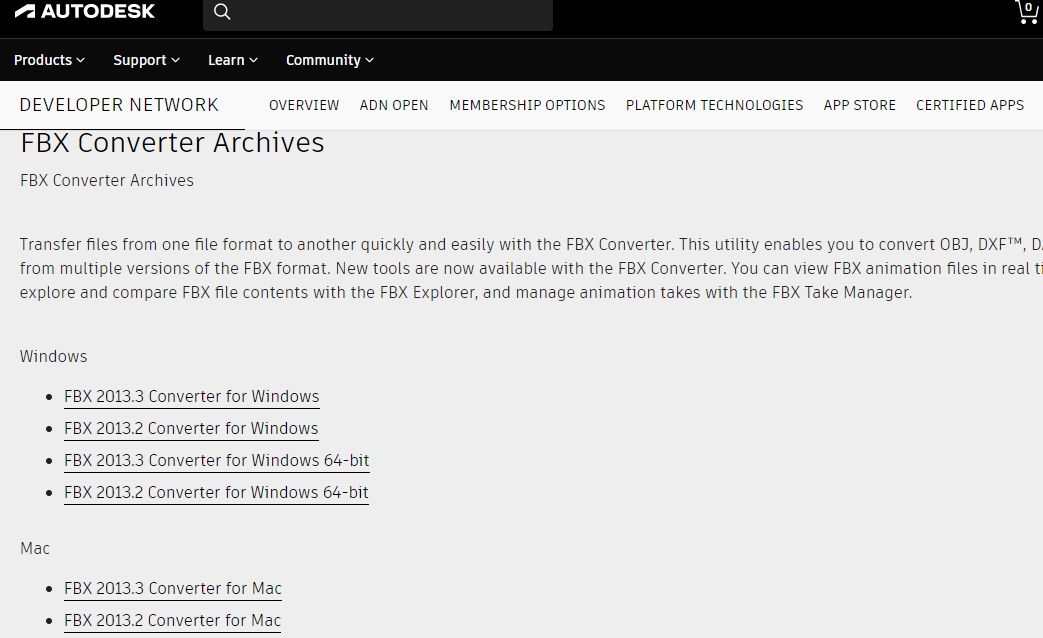
برای دانلود FBX Converter به وب سایت Autodesk رفته و فرمت مناسب برای کامپیوتر خود را انتخاب کنید. مبدل FBX از سیستم عامل های ویندوز و macOS پشتیبانی می کند. آخرین نسخه موجود در بالای لیست خواهد بود.
پس از دانلود، روی فایل دوبار کلیک کنید تا نصب شود. سپس، میتوانید آن را راهاندازی کنید و برای آشنایی با رابط کاربری به مرحله بعدی بروید.
مرحله 2: رابط مبدل FBX
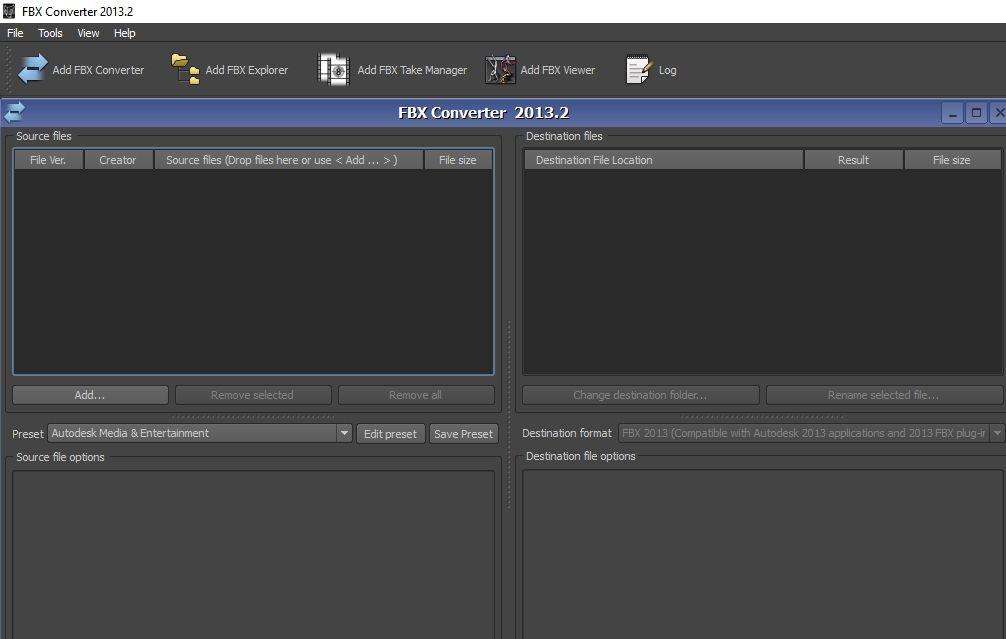
رابط کاربری FBX Converter ساده و کاربر پسند است. مانند بسیاری از برنامه های کاربردی دیگر، در گوشه سمت چپ بالای نوار منو، منوی File را خواهید دید که شامل گزینه هایی برای تنظیم تنظیمات برگزیده و خروج از نرم افزار است.
در مرحله بعد، منوی Tools را داریم که شامل ابزارهای زیر است:
- Add FBX Converter: برای تبدیل فایل های FBX به فرمت های مختلف فایل.
- افزودن FBX Viewer: این امکان را به شما می دهد تا با فایل های سه بعدی تعامل داشته باشید و آنها را قبل و بعد از فرآیند تبدیل مشاهده کنید بدون اینکه به بسته نرم افزاری جداگانه دیگری بروید.
- افزودن FBX Explorer: به شما کمک می کند محتوای فایل های FBX را جستجو و مقایسه کنید.
- افزودن FBX Take Manager: برای استخراج انیمیشن از فایل های FBX و ایجاد فایل های FBX جداگانه از هر یک از آنها مفید است.
در سمت راست، منوی View وجود دارد که در آن میتوانید گزینهای را برای کوچک کردن یا بستن تمام پنجرهها مشاهده کنید و انتخاب کنید که نوار ابزار نمایش داده یا پنهان شود.
مرحله 3: وارد کردن فایل(های) FBX
برای شروع، از منوی Tools بر روی Add FBX Converter کلیک کنید تا دو پنجره باز شود: فایل های منبع و فایل های مقصد.
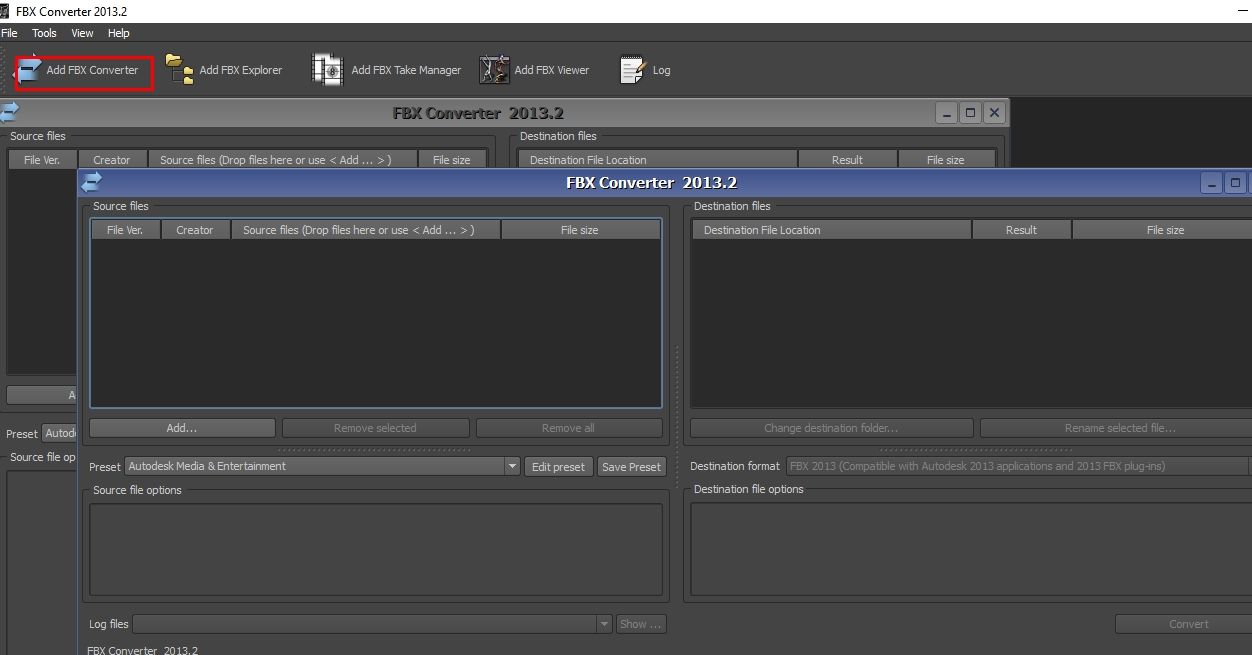
برای وارد کردن فایل FBX خود، در پنجره Source files گزینه Add… را انتخاب کنید، به جایی که فایل خود را ذخیره کرده اید بروید و آن را وارد کنید. سپس فایل بارگذاری شده را در پنجره Source files مشاهده خواهید کرد.
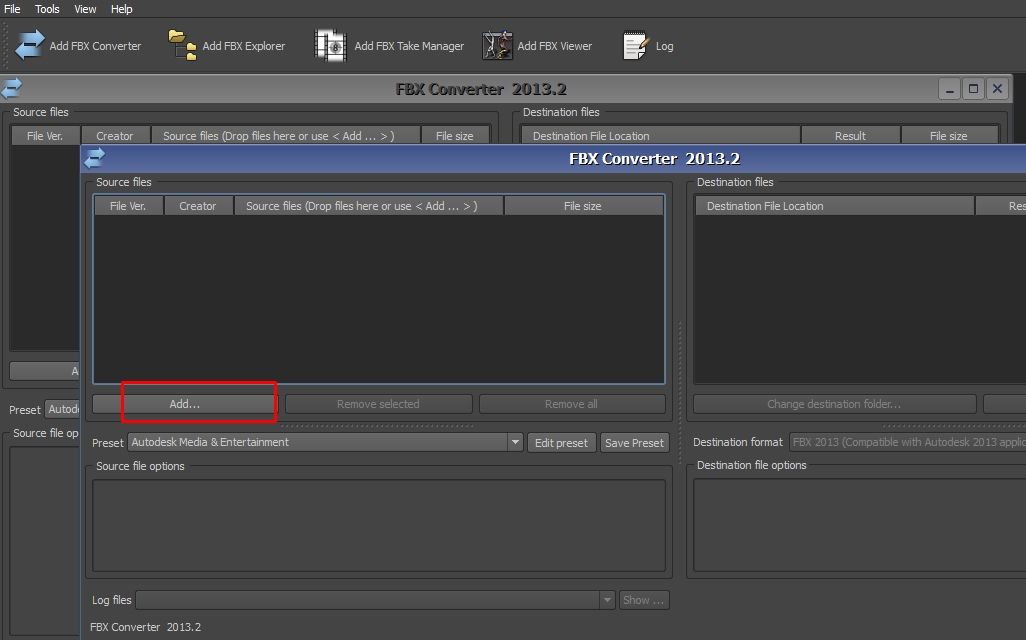
یکی از ویژگی های برجسته FBX Converter امکان وارد کردن و تبدیل چندین فایل است. بنابراین اگر فایل های FBX زیادی دارید که می خواهید آنها را به OBJ تبدیل کنید، می توانید این کار را در این برنامه انجام دهید.
اگر فایل یا فایلهایی را وارد میکنید که دوست ندارید، میتوانید به سادگی آن را انتخاب کنید و سپس حذف انتخاب شده را انتخاب کنید. اگر میخواهید همه چیز را پاک کنید، میتوانید حذف همه را انتخاب کنید.
مرحله 4: تبدیل FBX به OBJ
در پنجره Destination files فرمت مقصد را مشاهده خواهید کرد. با کلیک بر روی آن، یک کشویی با لیستی از فرمت های پشتیبانی شده توسط نرم افزار مشاهده خواهید کرد.
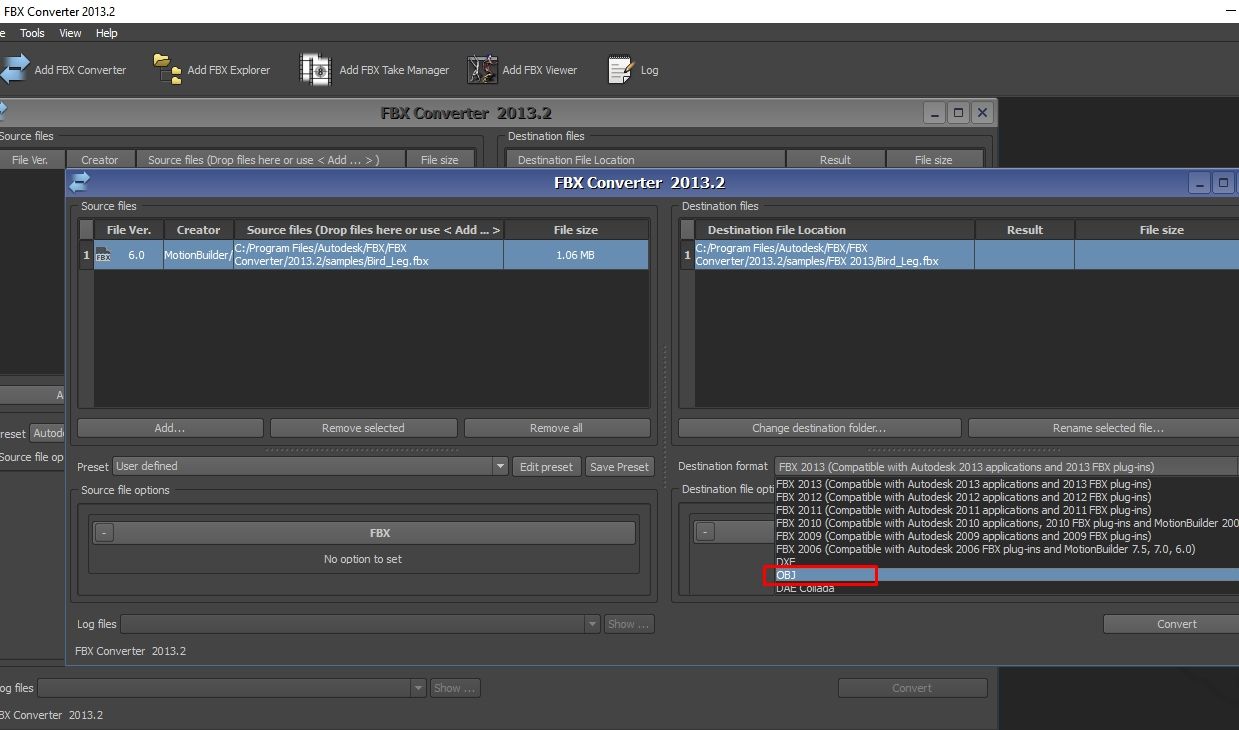
اگر به آن جزئیات در فایل OBJ تبدیل شده نیاز دارید، OBJ را انتخاب کنید و مطمئن شوید که جعبههای تغییر شکل Triangulate و Bake انتخاب شدهاند. اگر نه، آنها را بدون علامت رها کنید. همچنین می توانید با انتخاب Change destination folder مقصد فایل خود را پس از تبدیل تغییر دهید.

اگر پوشه را تغییر ندهید، نرم افزار فایل OBJ را در همان پوشه فایل اصلی FBX شما ذخیره می کند. پس از اتمام انتخاب تنظیمات، روی Convert کلیک کنید. در صورت موفقیت آمیز بودن، مطابق شکل زیر، Converted را در قسمت نتیجه نوشته شده می بینید.

تبریک می گویم! شما اکنون با موفقیت یک فایل FBX را به OBJ تبدیل کرده اید. اگر در آینده بخواهید آن تبدیل را بدون نیاز به تکرار همان فرآیند انجام دهید، می توانید یک پیش تنظیم تبدیل ایجاد کنید.
مرحله 5: ایجاد یک پیش تنظیم تبدیل
در قسمت Preset پنجره Source files، مانند تصویر زیر، روی دکمه Edit Preset کلیک کنید.
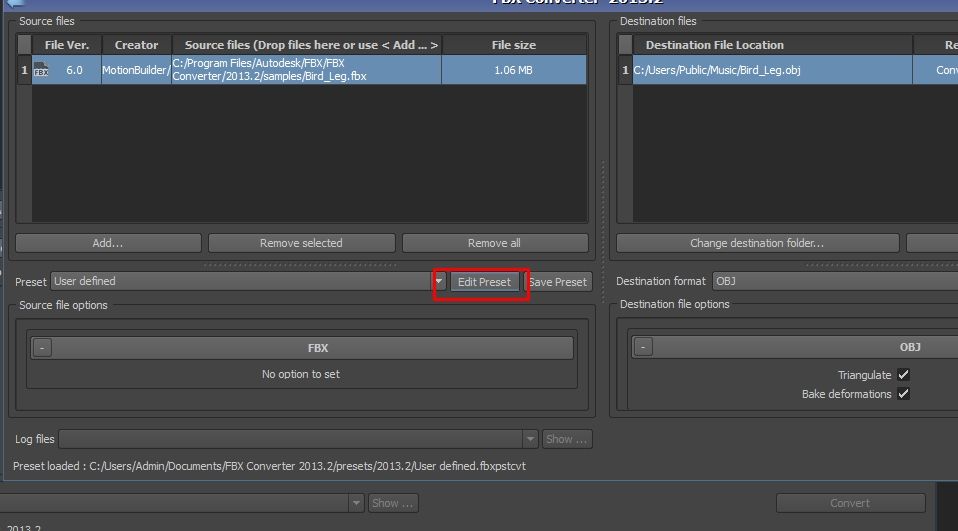
شما می توانید لیستی از گزینه های موجود را مشاهده کنید. OBJ را انتخاب کنید و یک گفتگوی پاپ آپ ظاهر می شود که از شما می خواهد نام پیش تنظیم خود را مشخص کرده و آن را ذخیره کنید.
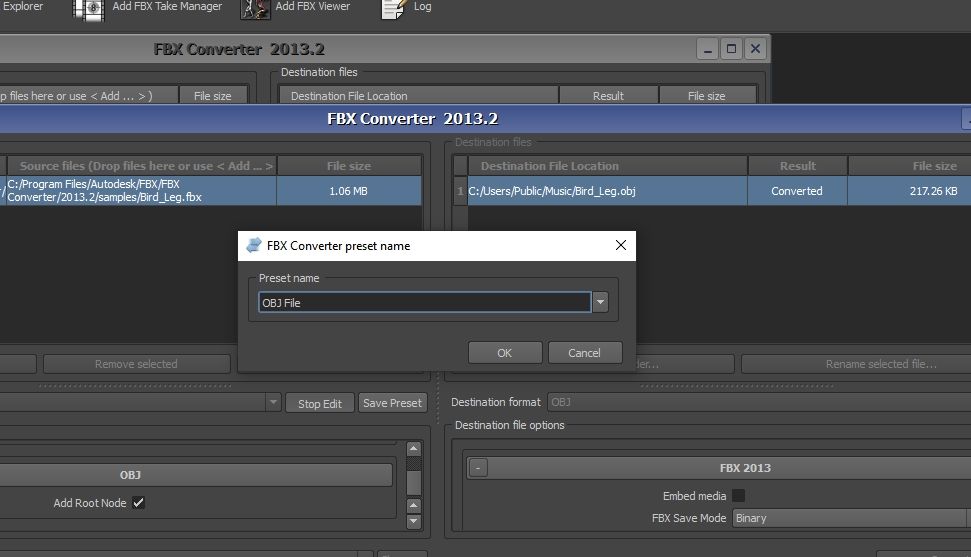
همیشه میتوانید در بخش Preset پنجره فایلهای منبع به تنظیمات پیشتنظیمی خود دسترسی داشته باشید.
هر فایل FBX را به راحتی به OBJ تبدیل کنید
تبدیل FBX تبدیل هر فایل FBX به OBJ را آسان تر می کند. استفاده از این نرم افزار نه تنها آسان است، بلکه نیاز به منابع زیادی نیز ندارد. بنابراین میتوانید بدون فشار دادن به CPU رایانه، تبدیل را انجام دهید.
پس از تبدیل، همچنین می توانید از گزینه های FBX Explorer و FBX Viewer برای مشاهده ویژگی های فایل خود بدون باز کردن آن در بسته نرم افزاری جداگانه دیگری استفاده کنید.